目录
- 1、查看已有的环境
- 2、新建环境,并指定该环境的python版本
- 3、激活环境
- 4、退出环境
- 5、 删除环境
- 6、clone环境
- 总结
最好不要在
base环境中安装或者配置一些包之类的,它是 Python 的基础环境,为了更好的管理 Python 环境,需要创建属于自己的环境。
1、查看已有的环境
打开anaconda prompt,或者在cmd 中输入activate开发者_自学开发进入base环境。
命令 conda info --envs 查看已有的环境,目前我们只有base环境
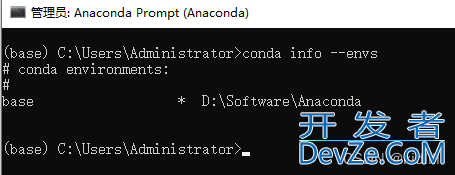
2、新建环境,并指定该环境的python版本
例如新建一个名为py37的环境,并且环境中python版本为python3.7,输入以下命令进行新建。
conda create -n py37 python=3.7
选择 y(yes)

安装完成
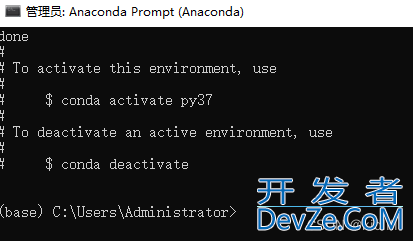
再次查看已有环境,这时除了base之外还多了py37
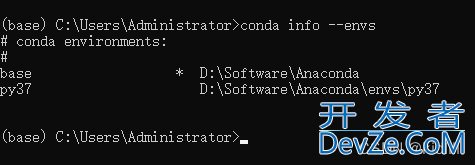
此外,从anaconda的安装位置中,也可在envs文件夹中找到刚刚创建好的环境
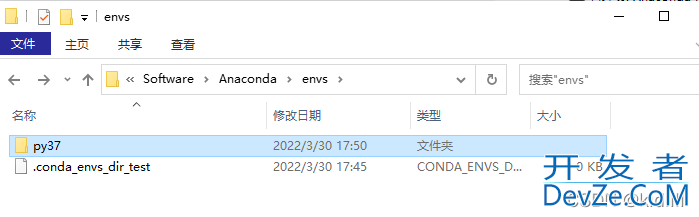
3、激活环境
想使用刚刚创建的py37环境进行编程,需要激活进入py37这个环境,命令 conda activandroidate py37
这时已经进入py37环境中。
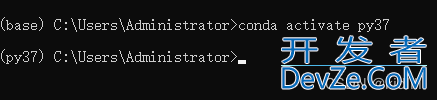
4、退出环境
命令 conda deactivate,退出当前环境,回到base中

5、 删除环境
命令 conda remove -n py37 --all
输入y(yes),即可删除环境以及环境中的所有packages
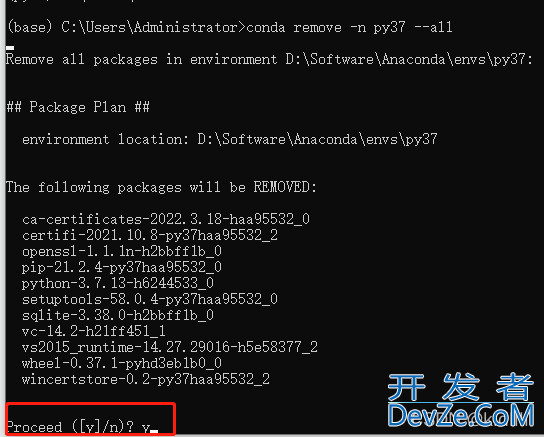
再次查看目前已有的环境,发现只剩下base环境
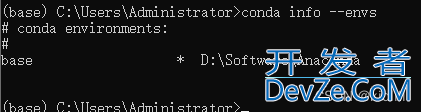
6、clone环境
(a).根据环境名clone新的环境
# conda create -n [新环境名称] --clone [现有环境名称] conda create -n new_name --clone conda_name
(b).根据环境路径复制生成新的环境
若已有环境路径为C:\Python\Anaconda3\envs\huggingface,需要生成的新的环境名为B,如下http://www.devze.com例:
# conda create -n [新环境名称] --clone [现有环境地址] conda create -n new_name --clone C:\Python\Anacopythonnda3\envs\huggingface
生成的新的环境的位置在anaconda的安装路径下,如例中即在 C:\Python\Anaconda3\envs 位置
总结
到此这篇关于conda查看、创php建、删除、激活与退出环境命令的文章就介绍到这了,更多相关conda环境常用命令内容请android搜索我们以前的文章或继续浏览下面的相关文章希望大家以后多多支持我们!









 加载中,请稍侯......
加载中,请稍侯......
精彩评论